
MicroSD kartlı tablet
Her gün tabletleri ve diğer dijital cihazları kullanan kişiler, gadget'larından çok fazla bilgi indirip iletir. Tüm materyaller her zaman yeterli olmaktan uzak olan dahili bellekte saklanır. Bu yüzden MicroSD (mikro SD) sürücüleri kullanmaya başladılar. Ayrıca, kullanılabilir disk alanını genişletmek için tablete başka cihazlar da bağlanabilir. USB flash sürücünün bir tablete nasıl bağlanacağı hakkında bu makaledeki ayrıntılara bakın.
Flash sürücüleri tablete bağlama yolları
Harici sabit sürücüleri tablete bağlamak için acele etmemeniz gerektiğine dikkat edilmelidir. Evet, büyük olasılıkla işe yarayacak ve bilgiler ondan okunabilecektir. Ancak güç eksikliği sürücüye zarar verebilir, bu nedenle bu gibi durumlarda USB sürücülerini kendi güç kaynağınızla kullanmak daha iyidir.
Birçok cihaz zaten MicroSD ve USB flash sürücüler için dahili konektörlere sahiptir. Ardından uygun konektörü kullanabilir ve sürücüdeki verileri sorunsuz olarak görüntüleyebilirsiniz.

Mikro USB - USB adaptörü
Cihazın bir USB konektörü yoksa, böyle bir USB flash sürücüyü bağlamak için OTG kablosu kullanabilirsiniz. Bir ucunda bir MicroUSB bağlantı noktası veya başka bir ortak konektör ve diğer tarafında bir USB bağlantı noktası vardır. OTG kablosu yerine bir USB hub kullanmayı deneyebilirsiniz. Bunun için aygıtın USB ana bilgisayar modunu desteklemesi gerekir. Artık çoğu cihaz bu özelliği destekliyor, sorunlar yalnızca Android'in eski sürümlerinde ortaya çıkabilir. Bu işlevin aygıtı destekleyip desteklemediğini kontrol etmek için özelliklerini inceleyebilir veya pratikte test edebilirsiniz. Bağlanacak USB çubuğunun bir FAT32 dosya sistemine sahip olması önerilir, ancak NTFS ile çalışmak da mümkündür. Bağlantı basittir: tablet ve USB flash sürücü bir OTG kablosuyla bağlanır. Bundan sonra, bildirim alanında yeni bir sürücünün bağlandığını belirten bir mesaj görüntülenir. Bu mesajdan, ortamın dosya yöneticisinde açarak içeriğine erişebilirsiniz.

ES Explorer logosu
USB flash sürücülerden, örneğin Android'den NTFS'yi okumanıza izin veren ES Explorer gibi dosyaları görüntülemek için üçüncü taraf dosya yöneticilerini kullanmak en iyisidir.
Tabletin sürücüyü görmemesinin nedenleri nelerdir?
Bir USB flash sürücüyü kabloyla bağlarken, bir USB sürücüsünün bağlanmasının imkansız olduğunu belirten bir mesaj görüntülenirse, büyük olasılıkla tablet, bu USB flash sürücüdeki verilerin bulunduğu dosya sisteminden veri okuyamaz.

SD kart boyutları
Hiç mesaj görünmüyorsa ve cihaz USB sürücüsünü görmüyorsa, cihaz belki de USB ana bilgisayar işlevini desteklemez.
Flash sürücünün belleği desteklenen kapasiteyi aşıyor olabilir, bu nedenle sürücü büyükse ve cihaz bunu görmezse, daha küçük bir flash sürücü takmayı deneyebilirsiniz.
Flash sürücünün kendisinde de bir sorun olabilir, bunu kontrol etmek için başka bir cihaza bağlamanız ve işlemi kontrol etmeniz gerekir. Ayrıca OTG kablosunun ve MicroUSB konektörünün hasar görüp görmediğini kontrol etmeye değer.
Bazı aygıtlarda zaten yerleşik bir USB bağlantı noktası vardır, özellikle de klavyeli transformatör tabletleri içerir. Bu durumda, tabletin flash sürücüyü görmemesinin nedenleri birkaç olabilir:
- aygıtın USB bağlantı noktası hasar görmüşse;
- aygıt Windows çalıştırıyorsa, sürücüler doğru yüklenmemiş olabilir;
- Flash sürücü, mekanik hasar nedeniyle kullanılamaz hale geldi.

Depolama Portları
Cihaz Micro SD kartı görmüyor. Sorunu çözmeye çalışmanın en kolay yolu cihazı yeniden başlatmaktır.
Bazen, kişilerin kayması veya yanlış bağlantı nedeniyle, Micro SD kart cihaza düzgün şekilde bağlanmaz ve veriler okunamaz.Bu sorunu çözmek için, kartı çıkarmanız ve yeniden takmanız yeterlidir.
Bu yöntemler sorunu çözmezse, tablet hala hafıza kartını görmüyorSD kartın dosya sistemi farklı olabilir. Bu durumda, kartı bir dizüstü bilgisayara veya bilgisayara bağlamak için kart okuyucuyu kullanmanız ve USB flash sürücüyü FAT32 dosya sistemine biçimlendirmek için özel bir program (örneğin SD Formatter) kullanmanız gerekir. Aynı işlem Windows işletim sisteminin standart araçlarıyla da yapılabilir:
- gerekli ortamı explorer'da bulmanız ve sağ tıklamanız gerekir;
- açılan menüden “Biçimlendirme” öğesini seçin;
- görüntülenen formda FAT32 dosya sistemini seçin;
- öğelerin geri kalanını olduğu gibi bırakın, ancak "Hızlı" öğenin işaretini kaldırın;
- “Başlat” düğmesine tıklayın.
Bellek kartının boyutuna bağlı olarak biçimlendirme 3-10 dakika sürecektir. Biçimlendirme tamamlandıktan sonra sürücü bilgisayardan kaldırılır ve doğrulama için cihaza yerleştirilir.
Bazen gadget sahipleri cihazları için yanlış ortamı seçer ve ardından düzgün bir şekilde görüntülenmesi ve çalışması için ne yapılacağını anlayamazlar. Bellek kartları, aygıtta bağlantı noktalarına beslenenden daha yüksek bir voltaj gerektirebilir. Yani, yeterli yiyecekleri olmayabilir.
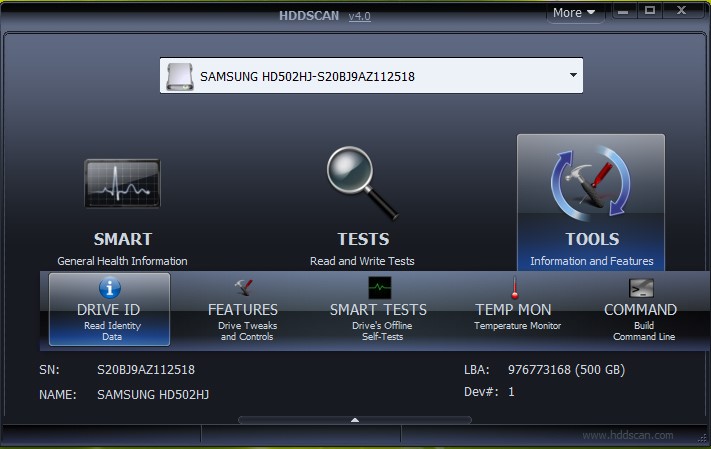
Drive Scan Utility Arayüzü
MicroSD'nin mekanik hasara sahip olması da mümkündür, bu durumda hiçbir şey yapılamaz. Aynı şey, tabletin neden normal bir SIM kartı görmeyebileceği sorusunun yanıtı olacaktır.
HDDS, varsa USB ve MicroSD ortamlarındaki bozuk sektörleri onarmaya yardımcı olabilir. Okuma ve yazma testleri yapmak gerekir (Okuma testi ve Tarama Testi). Hafıza kartında kötü sektörler olup olmadığını belirlemeye yardımcı olacaklar, çünkü normalde onunla çalışmak imkansız ve tablet bunu görmüyor. Böyle olanlar varsa, DM Disk Editor programını kullanarak bozuk sektörleri sıfırlarla değiştirebilirsiniz. Böylece, çalışmayan sektörler değişecek ve sürücü doğru bir şekilde görüntülenecektir.
 Tablet neden kapatıldı ve açılmıyor
Tablet neden kapatıldı ve açılmıyor  Arabadaki bir tablet için bir tutucu nasıl seçilir
Arabadaki bir tablet için bir tutucu nasıl seçilir  Korumalı tabletlere ve koruyucu filmlere genel bakış
Korumalı tabletlere ve koruyucu filmlere genel bakış  Korumalı tabletlere ve koruyucu filmlere genel bakış
Korumalı tabletlere ve koruyucu filmlere genel bakış  Tablet neden başlamıyor?
Tablet neden başlamıyor? 

